Microsoft Teams for Android iegūst iekļautu tērzēšanas tulkotāju

Microsoft Teams for Android tagad atbalsta iekļauto ziņojumu tulkošanu, lai nodrošinātu saziņu starp darbiniekiem, kas runā dažādās valodās.
Nespēja pierakstīties savā Office 365 kontā var būt ļoti kaitinoša, it īpaši, ja saņemat arī kļūdas kodu 700003: “Kaut kas nogāja greizi
Jūsu organizācija ir izdzēsusi šo ierīci. Lai to novērstu, sazinieties ar sistēmas administratoru un norādiet kļūdas kodu 700003′.
Ja jums patiešām ir jāizmanto savs Office 365 konts un jums nav pietiekami daudz laika, lai mēģinātu novērst šo problēmu, varat piekļūt Word vai Excel tiešsaistē.
Kļūdas kods 700003 neļauj Office programmām darboties darbvirsmā, taču tiešsaistē visam vajadzētu darboties labi.
Vēl viens ātrs risinājums, kas varētu atrisināt šo problēmu, ir konta atvienošana, kas izraisīja kļūdu 70003.
Atveriet lietotni Iestatījumi
Dodieties uz konti
Atlasiet Piekļuve darbam vai skolai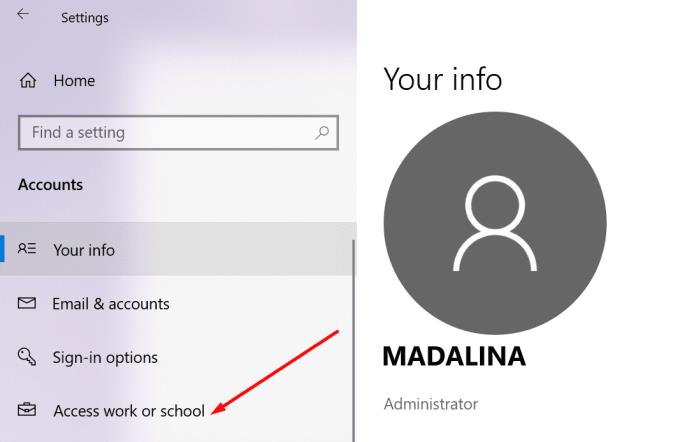
Atrodiet kontu, kuru nevarat izmantot, un atlasiet Atvienot
Pagaidiet, līdz konts tiek atvienots
Mēģiniet vēlreiz pieteikties Office, izmantojot savu parasto lietotājvārdu un paroli.
Ja konta atvienošana neizdevās, varat mēģināt to izdzēst no datora.
Palaidiet lietotni Iestatījumi
Pārejiet uz sadaļu Konti
Izvēlieties piekļuves darba vai mācību iespējas
Dzēst kontu
Vēlreiz pierakstieties savā Outlook profilā.
Šis risinājums ir sarežģīts. Izmantojiet to tikai tad, ja esat pieredzējis lietotājs vai IT administrators.
Atspējot grupas politiku automātiskai ierīču reģistrācijai.
Lejupielādējiet rīku Psexec un izvelciet to mapē PSTools
Palaidiet komandu uzvedni kā administratoru
Atveriet mapi PSexec
Palaidiet komandu psexec -sid cmd.exe
Ekrānā parādīsies jauna komandu uzvedne (sistēmas kontekstā)
Lai atceltu ierīces reģistrāciju, palaidiet komandu dsregcmd /leave
Restartējiet mašīnu
Pārbaudiet ierīces statusu, izmantojot dsregcmd /status .
Šis risinājums ir sava veida hibrīds starp trešo un ceturto risinājumu. Dažiem lietotājiem attiecīgo risinājumu izmantošana atsevišķi nedarbojās. Taču viņi varēja novērst problēmu pēc abu metožu darbību apvienošanas.
Lūk, kas jums jādara:
Atveriet Iestatījumi → Konti → Piekļūt darbam vai skolai un noņemiet kontu
Palaidiet komandu uzvedni vai PowerShell kā administratoru
Ievadiet komandu dsregcmd /leave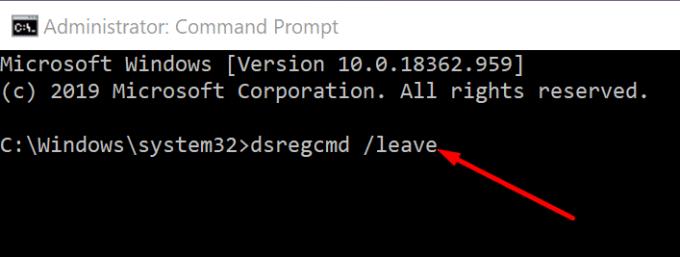
Ievadiet komandu dsregcmd /status , lai pārliecinātos, ka ierīce vairs netiek rādīta sadaļā Azure AD
Vēlreiz reģistrējiet problemātisko ierīci.
Pastāstiet mums, kurš risinājums jums bija piemērots.
Microsoft Teams for Android tagad atbalsta iekļauto ziņojumu tulkošanu, lai nodrošinātu saziņu starp darbiniekiem, kas runā dažādās valodās.
Asana paziņoja par jaunu integrāciju ar Microsoft Teams. Partnerība ļauj Teams/Asana lietotājiem racionalizēt un automatizēt darbplūsmas.
Microsoft Teams tālruņu platforma saņēma vairākus funkciju jauninājumus, tostarp lietotni Cilvēki, reāllaika subtitrus un Teams-Skype savietojamību.
Microsoft Teams iegūst virkni jaunu sapulču līdzekļu, tostarp dinamisko skatu, režīmu Kopā, video filtrus un reāllaika reakcijas.
Microsoft Planner ir Kanban stila uzdevumu pārvaldības sistēma, kas paredzēta aizņemtām komandām un attāliem darbiniekiem. Plānotājs var palīdzēt jums organizēt, piešķirt un izsekot uzdevumus
dodieties uz lapu “Piekļuve darbam vai skolai” Operētājsistēmā Windows 10 ir iekļautas vienkāršotas iespējas, lai personiskajā ierīcē uzturētu savienojumu ar darba vai skolas kontu.
Šeit ir dažas izplatītas teksta problēmas un to novēršana
Varat pievienot kontaktpersonas tieši no e-pasta, no jauna, no faila, Excel un daudz ko citu. Šajā rokasgrāmatā labi paskaidrojiet, kā to izdarīt.
Lūk, kā varat reģistrēties, lai priekšskatītu Microsoft jauno ģimenes drošības lietotni iOS un Android ierīcēs.
Ja izmantojat operētājsistēmu Windows 10, iespējams, esat pamanījis paziņojumu, kas laiku pa laikam tiek parādīts ekrāna apakšējā labajā pusē un aicina jūs mēģināt
Video ir efektīvs veids, kā dalīties zināšanās, strādājot attālināti. Atrast vietu, kur padarīt video saturu pieejamu visiem, kam tas ir nepieciešams, var būt vairāk
Šajā rokasgrāmatā apskatiet, kā IT administratori var izdzēst vecos Office 365 kontus.
Microsoft OneDrive mākoņkrātuves pakalpojums ļauj piekļūt failiem, lai kur jūs atrastos. Uzņēmums faktiski uztur divus dažādus, bet līdzīgus nosaukumus
Šajā apmācībā uzziniet, kā mainīt pareizrakstības pārbaudes līdzekli programmā Microsoft Word 2019, 2016 vai 365.
Lūk, kā jūs varat droši strādāt no mājām
Office 365 nevar autentificēt jūsu akreditācijas datus ir kļūda, kas rodas, ja jūsu lietotājvārds izmanto nepareizu formātu. Labojiet to, izmantojot šo rokasgrāmatu.
Ja pakalpojumā Office 365 trūkst Dropbox emblēmas, atsaistiet savu kontu no datora un pēc tam saistiet to atpakaļ.
Iepriekš esam paskaidrojuši, kā varat pievienot kontaktpersonas programmai Outlook operētājsistēmā Windows 10, bet ko darīt, ja vēlaties tās pārvaldīt? Jums varētu būt cilvēku grupa un
Microsoft plānotājs ir atjaunināts, lai atbalstītu īpašu lauku Prioritāte visiem uzdevumiem. Iepriekš daudzi plānotāja lietotāji manuāli konfigurēja etiķetes, lai tās darbotos kā
Ja vēlaties izveidot koplietotu kalendāru pakalpojumā Office 365, bet nezināt, kā to izdarīt, veiciet šajā rokasgrāmatā norādītās darbības.
Vēlaties ieslēgt vai izslēgt AutoRecover vai AutoSave opciju? Uzziniet, kā iespējot vai atspējot AutoRecover funkciju Word 2019 vai Microsoft 365.
Uzziniet, kā novērst, lai e-pasta saņēmēji varētu pārsūtīt e-pasta ziņojumu programmā Microsoft Outlook.
Uzziniet, kā izveidot makro programmā Word, lai atvieglotu visbiežāk izmantoto funkciju izpildi mazākā laikā.
Kā sadalīt Microsoft Word 2016 vai 2013 dokumentu kolonnās.
Uzziniet par izplatītām Excel formula kļūdām, piemēram, #VALUE! un #NAME!, kāpēc tās notiek un kā tās novērst.
Risiniet "Nevar izveidot failu" kļūdu, kas rodas Microsoft Outlook, kad mēģināt atvērt pievienoto failu.
Ceļvedis par to, kā pievienot E-pasta opciju Microsoft Excel un Word 365 rīkjoslā.
Vai Microsoft InfoPath ir pazudis no Microsoft Office pēc atjaunināšanas? Šajā rakstā mēs parādām, ko jūs varat darīt, lai to novērstu.
Ko darīt, kad saņemat brīdinājumu, ka jūsu Microsoft Outlook pastkaste pārsniedz tā izmēra ierobežojumu.
Risiniet četras visizplatītākās Microsoft OneDrive problēmas ar šo labojumu kolekciju, lai jūsu mākoņu krātuve darbotos pareizi.
























